Opomba: Najnovejšo vsebino pomoči v vašem jeziku vam želimo zagotoviti v najkrajšem možnem času. Ta stran je bila prevedena z avtomatizacijo in lahko vsebuje slovnične napake ali nepravilnosti. Naš namen je, da bi bila vsebina za vas uporabna. Ali nam lahko na dnu te strani sporočite, ali so bile informacije za vas uporabne? Tukaj je angleški članek za preprosto referenco.
Ko uporabnik pridruži srečanju Skype za podjetja Online prek telefona, postale poziv za snemanje svoje ime, tako da lahko Objavljeno udeležencem kot del vnos in izhod iz obvestila. Če klicatelj ne snemanje svoje ime, Skype za podjetja uporablja pretvorbe besedila v govor za sporočite telefonsko številko klicatelja, kjer so na voljo.
Organizator srečanja Skype za podjetja določa, ali se udeleženci objavljeno, ko se pridružite srečanju ali zapustiti srečanje. Skrbnik najemnika lahko konfigurirate nastavitve za Microsoft klicne konference za omogočanje ali onemogočanje ime posnetka. Skrbnik najemnika lahko vklopite vnos in izhod iz obvestila izklopite za celotno storitev.
Opomba: Obvestila o pridružitvi in izhodu za klicatelje se predvajajo le udeležencem, ki so se pridružili prek telefona, in ne udeležencem, ki so se pridružili z odjemalcem Skype za podjetja na namizju ali v mobilnem telefonu.
Zahtevaj obvestila, ko se udeleženci pridružijo srečanju ali ga zapustijo
-
Vpišite se v Skype za podjetja srečanja.
-
Kliknite Več možnosti > Možnosti srečanja v Skypu.
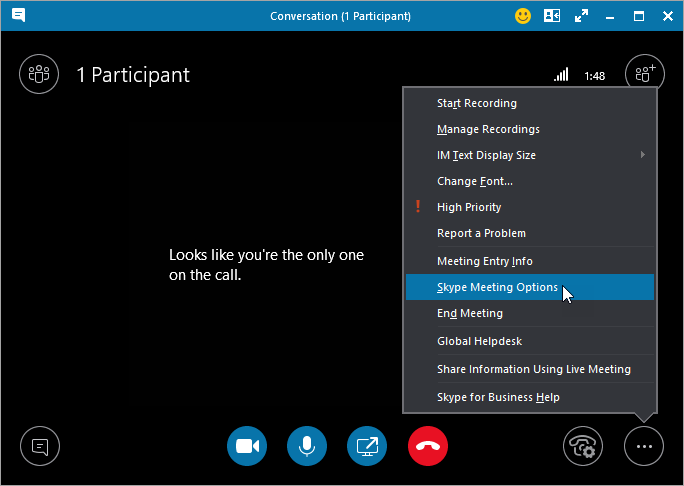
-
Potrdite polje Objavi, ko osebe vstopijo v srečanje ali ga zapustijo.
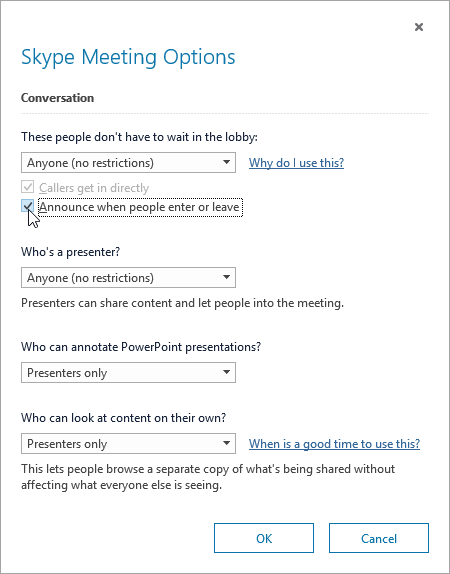
-
Kliknite V redu.
Objavljeno ime, ko se pridružite srečanju ali ga zapustite
Če se v srečanje vpišete kot zaposleni ali uporabnik s preverjeno pristnostjo (uporabnik s službenim ali šolskim računom), bo objavljeno vaše ime iz službenega ali šolskega imenika, ko se pridružite srečanju ali ga zapustite.
Če se srečanja udeležite kot gost, ste pozvani k navedbi imena, ko se vpišete, to ime pa je nato objavljeno, ko se pridružite srečanju ali ga zapustite.










